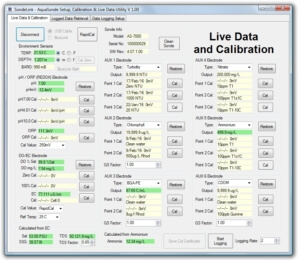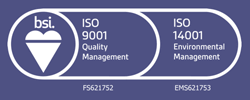Téléchargements de Logiciels
Chez Aquaread, nous sommes fiers de fabriquer une large gamme d’équipements de mesure de la qualité et du niveau de l’eau conçus pour fonctionner dans tous les types d’eau et même dans les conditions les plus extrêmes. Cependant, nous comprenons que pour permettre à cet équipement d’effectuer des analyses de données, il doit être complété par un logiciel d’analyse de l’eau performant.
Si vous réalisez des analyses de l’eau à l’aide de certains de nos équipements Aquaread, notamment les LeveLine, AquaLoggers et Aquameters, téléchargez le logiciel spécifique dont vous avez besoin parmi la sélection ci-dessous. Cliquez sur les liens pour plus d’informations, puis téléchargez l’application PC correspondante.
Si vous avez des difficultés à trouver le logiciel qui correspond à votre équipement, n’hesitez pas à nous contacter.
ProLink
Le ProLink est la nouvelle solution logicielle professionnelle idéale pour la gamme Pro Series.
Aquaread est ravi de présenter ProLink, spécialement développé pour l’AS-PRO. Cette plateforme propose une interface graphique épurée ainsi que de nouvelles fonctionnalités astucieuses.
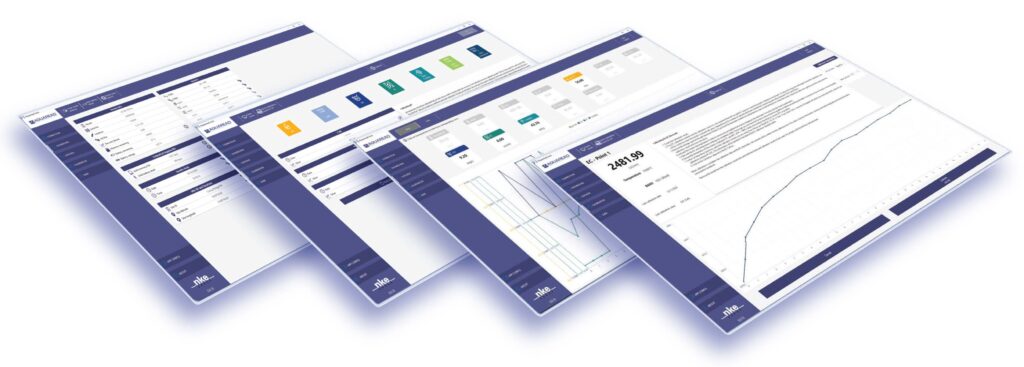
Nouveau tableau de bord
Le tableau de bord centralise une multitude d’informations essentielles sur votre Aquasonde : numéro de série, version du logiciel et autonomie estimée de la batterie. C’est également là que vous paramétrez le mode d’enregistrement, les déclencheurs d’événements et la personnalisation des données. Chaque section peut être ajustée selon vos besoins via l’icône paramètres.Nouveaux écrans d’étalonnage
La section d’étalonnage a été repensée pour plus de clarté et d’efficacité. Les capteurs installés s’affichent désormais sous forme d’icônes en haut de l’écran. En sélectionnant l’un d’eux, vous accédez à son dernier rapport d’étalonnage ainsi qu’aux différentes options disponibles.
Lors de l’étalonnage, les mesures en temps réel du paramètre sélectionné, ainsi que la température, sont immédiatement visibles. Un graphique dynamique affiche en continu les relevés du capteur, permettant d’évaluer la stabilité des données avant de lancer l’étalonnage, pour une précision optimale.
Affichage personnalisable des données en direct
Cette toute nouvelle fonctionnalité permet d’enregistrer des données tout en affichant des graphiques en temps réel directement à l’écran. Personnalisez votre affichage en activant ou désactivant les paramètres de votre choix, afin de vous concentrer sur les données les plus pertinentes pour votre analyse.
Et ce n’est que le début ! Actuellement, PROLINK est compatible avec nos Aquasondes, y compris la nouvelle AS-PRO. Des sections dédiées pour les Aquaprobe et les Leveline seront bientôt ajoutées au fil des mises à jour.
Grâce aux mises à jour automatiques au lancement du logiciel, vous bénéficiez toujours de la version la plus récente, sans avoir à vérifier manuellement.
AquaCal
AquaCal est un outil de calibrage et de données en temps réel d’Aquaprobe avec génération de rapports.- Permet de connecter votre Aquaprobe à un PC à l'aide du kit
- Visualiser les relevés en direct de l'Aquaprobe sur votre PC
- Enregistrer les données de l'Aquaprobe sur votre PC
- Calibrer complètement votre Aquaprobe sans avoir besoin d'un Aquameter
- Produire des rapports d'étalonnage
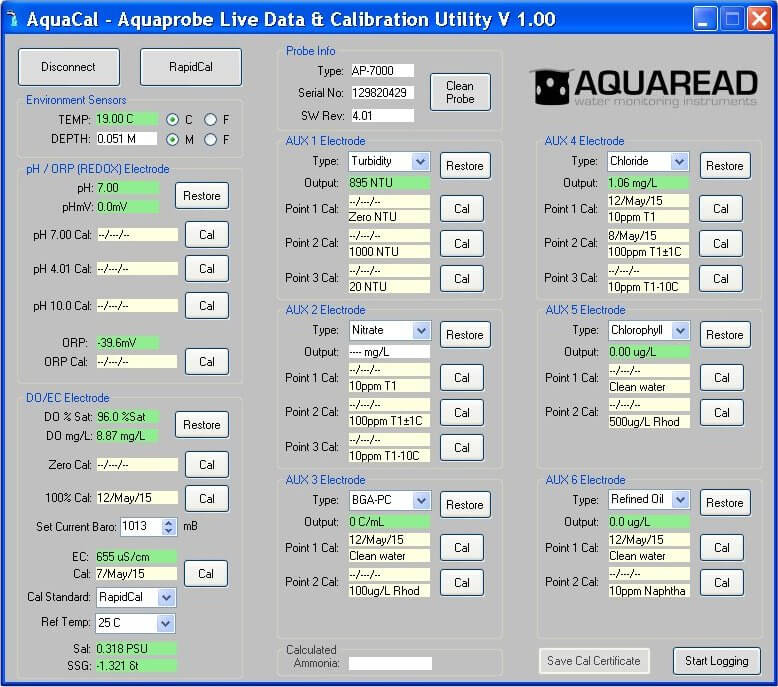
AquaLink
AquaLink est un logiciel PC pour l’extraction des données d’Aquameter et le stockage des fichiers.Le logiciel AquaLink windows PC est fourni gratuitement avec chaque GPS Aquameter. Il vous permet de gérer les données capturées par votre Aquameter.
Caractéristiques d’AquaLink
- Téléchargement simple des données par bouton
- Cocher et décocher les ensembles de données pour personnaliser vos résultats
- Produire un rapport textuel pour toutes les données mises en évidence
- Sortie des données sous la forme d'un fichier CSV que vous pouvez ouvrir dans Excel
- Sortie des données sous forme de fichier .KML pour une utilisation dans Google Earth
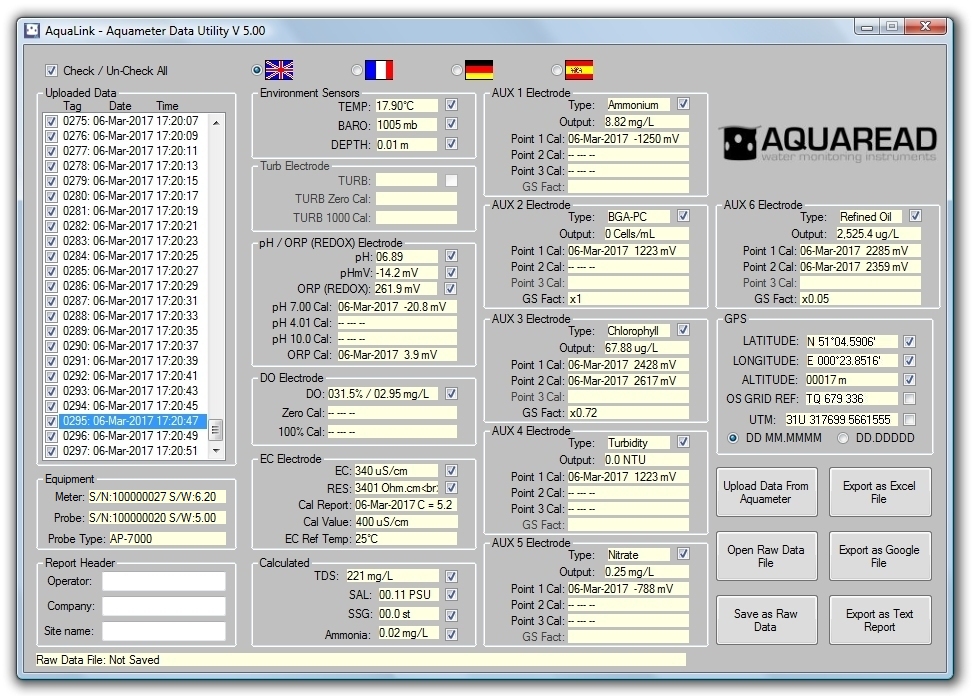
Utilitaire AquaTel
Cet utilitaire permet de configurer l’appareil AquaTel sur votre PC.
Utiliser l’utilitaire Windows PC AquaTel pour configurer votre AquaTel à l’aide d’un PC.
L’utilitaire AquaTel vous permet de configurer votre système avant de le déployer sur le terrain. En le connectant à votre PC via USB, vous pouvez configurer les paramètres ci-dessous :
- L'horloge en temps réel de l'AquaTel (elle est automatiquement mise à jour à chaque fois que l'appareil se connecte au réseau mobile)
- Un compte de courrier électronique pour les téléchargements de données (contact principal qui gérera les courriers électroniques quotidiens contenant les données collectées)
- Un point d'accès à l'internet mobile (informations sur le point d'accès au réseau pour permettre la connexion au réseau de la carte SIM)
- Plusieurs contacts SMS (personnes qui recevront les alertes en cas de déclenchement, jusqu'à 50 contacts peuvent être ajoutés)
En outre, le logiciel vous permet de télécharger les données enregistrées sur l’appareil si la connexion réseau a échoué.
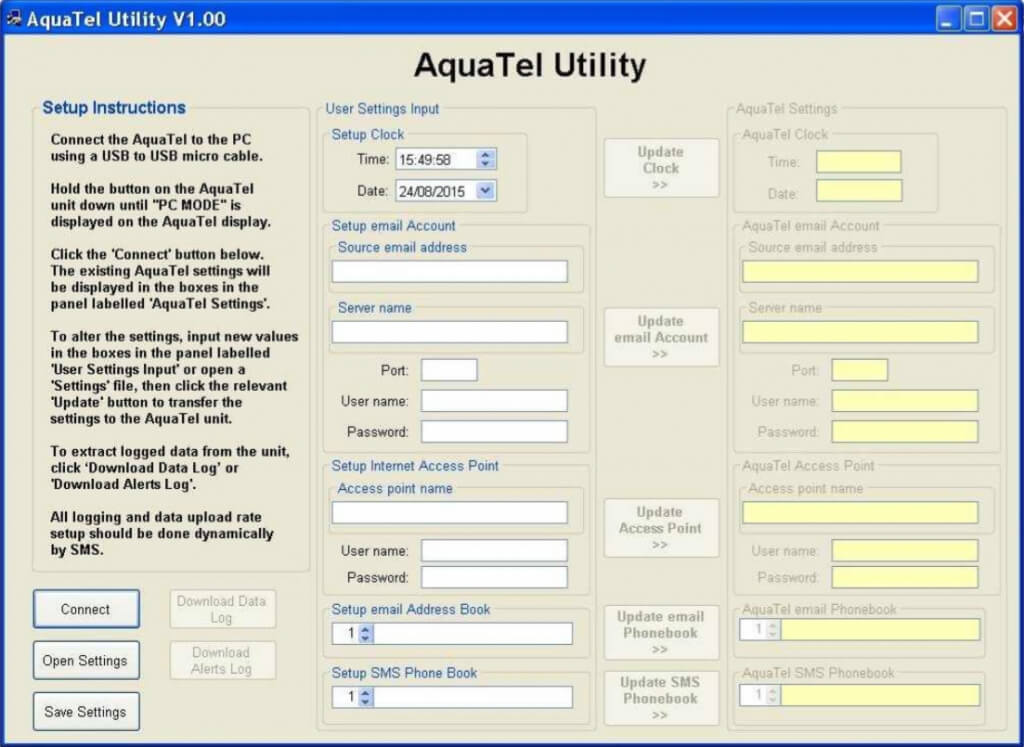
LeveLink
Le LeveLink est un logiciel PC pour la configuration des LeveLine et l’extraction de données.Le logiciel LeveLink pour Windows est inclus avec chaque kit PC LeveLine. Ce logiciel vous permet de configurer votre programme d’enregistrement, de gérer séparément les données barométriques et celles du niveau d’eau, ainsi que de gérer diverses options de compensation des données. Les données peuvent être exportées vers Excel pour une manipulation détaillée des graphiques, et peuvent également être exportées au format Google pour une utilisation dans Google Earth si des données GPS sont disponibles.
Page de configuration de LeveLink
Dans la page de configuration facile à utiliser, vous pouvez donner à la LeveLine des informations sur son identité et son emplacement, définir les dates de début et les durées d’enregistrement (lorsque la clé QuickDeploy ou le compteur GPS LeveLine ne sont pas utilisés), définir les déclencheurs et les niveaux d’enregistrement des événements, ainsi que la date, l’heure et les unités de l’enregistreur.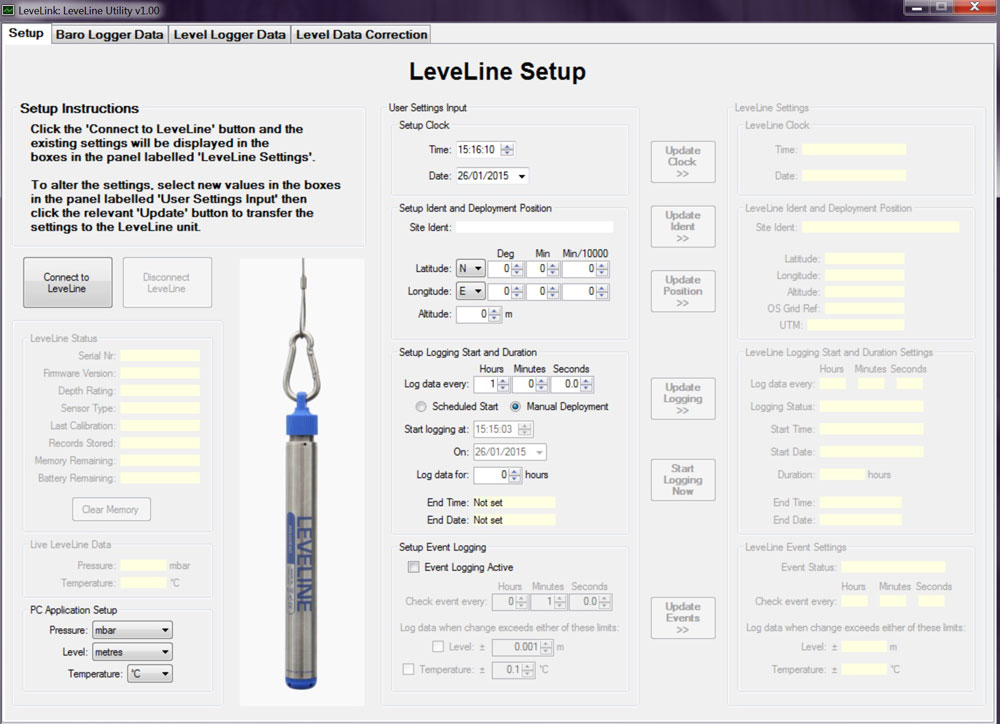
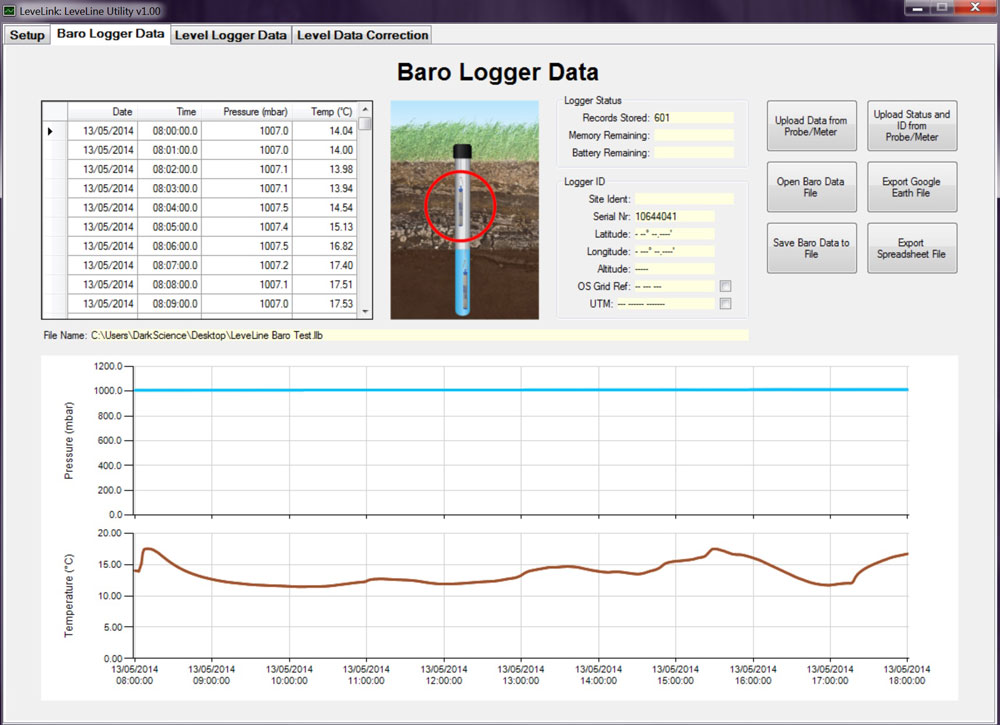
Page de données barométriques LeveLine
Cette page permet de visualiser les données barométriques collectées à partir d’un LeveLine-Baro ou de données sauvegardées sur votre disque dur. Les données de pression et de température sont affichées sur un graphique manipulable et peuvent être exportées sous forme de fichier Google Earth lorsque des données GPS sont disponibles ou sous forme de fichier Excel. Les données GPS peuvent être saisies manuellement ou capturées automatiquement lors de l’utilisation du GPS LeveLine Meter.Page de données de niveau LeveLine
Cette page permet de visualiser les données collectées par le LeveLine. Les niveaux de pression et de température mesurés sont affichés sur le graphique. Vous pouvez zoomer sur le graphique en faisant glisser une boîte sur la zone d’intérêt pour obtenir une meilleure résolution sur les grands ensembles de données. Les données peuvent être exportées sous forme de fichier Google Earth lorsque des données GPS sont disponibles ou sous forme de fichier Excel. Les données GPS peuvent être saisies manuellement ou capturées automatiquement lors de l’utilisation du GPS LeveLine Meter.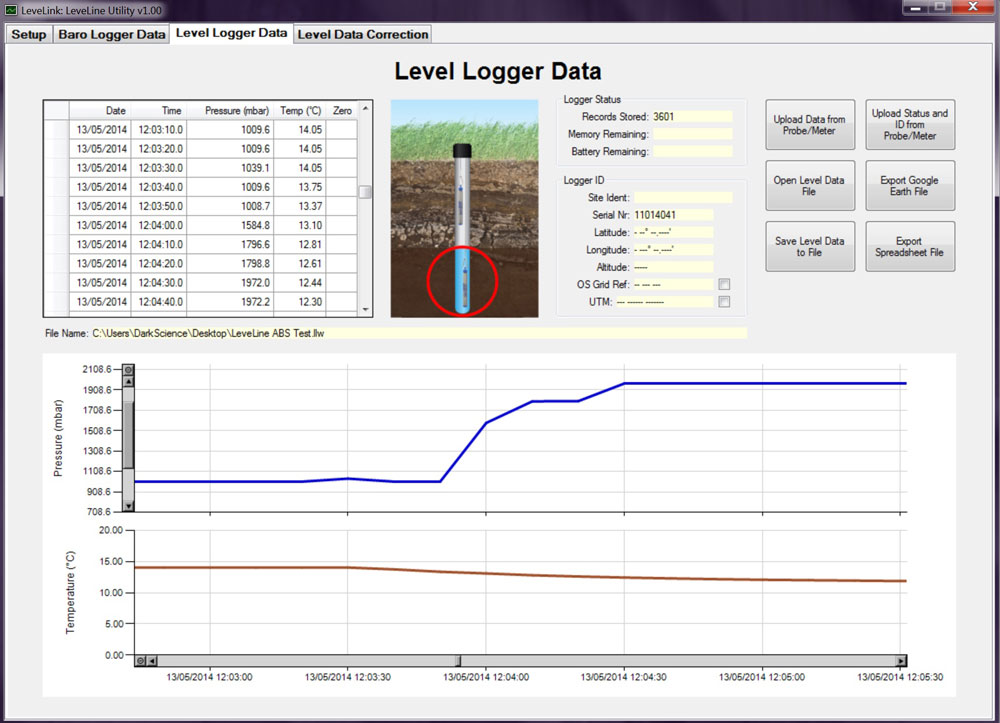
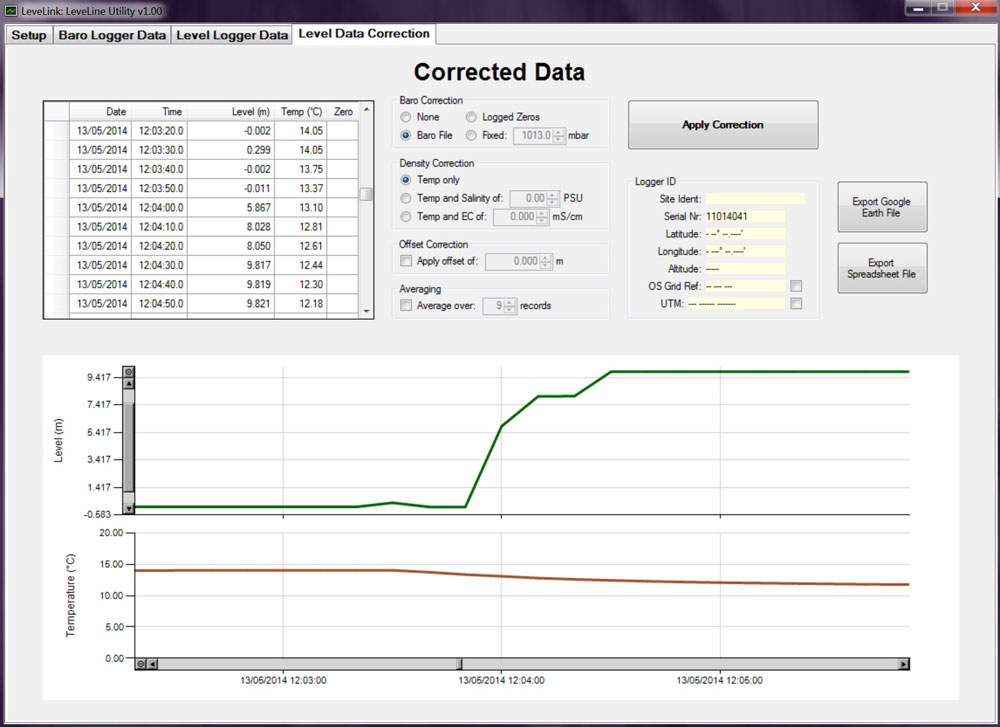
Page de données corrigées
Cette page vous permet d’appliquer diverses compensations à vos données. Par exemple, après avoir collecté des données de pression barométrique et de pression d’eau avec l’un de nos enregistreurs absolus LeveLine, cette page vous permet de combiner ces données et de les convertir en niveau plutôt qu’en pression. Vous pouvez également compenser les points zéro enregistrés lors de l’utilisation de la clé QuickDeploy ou du GPS LeveLine Meter.LoggerLink
Ce logiciel PC permet la configuration de l’AquaLogger et la récupération des données.Le logiciel LoggerLink pour PC Windows est fourni gratuitement avec chaque AquaLogger. Il vous permet de configurer le comportement de l’enregistreur et de gérer les données capturées de nombreuses façons.
Application PC LoggerLink
Cette application simple vous permet de télécharger les données capturées par votre AquaLogger. Les données peuvent être visualisées à l’écran, exportées sous forme de fichier Excel pour la création de graphiques, exportées sous forme de rapport texte résumant les données ou sauvegardées sur votre disque dur pour une utilisation ultérieure. Vous trouverez également le bouton de configuration de l’enregistreur.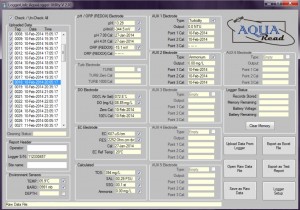
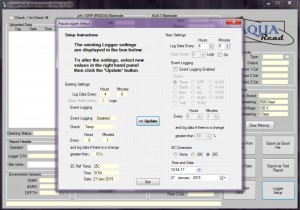
Bouton de configuration de l’AquaLogger
En appuyant sur le bouton de configuration de l’enregistreur, une nouvelle fenêtre s’ouvre. Cette fenêtre présente diverses options de configuration. Sur la gauche, vous pouvez voir les paramètres actuels de l’enregistreur, tandis qu’à droite, vous pouvez entrer les paramètres souhaités. Les options de réglage incluent la fréquence d’enregistrement, le déclenchement d’événements, le type de correction CE nécessaire, ainsi que les réglages de la date et de l’heure.Rapport textuel de l’AquaLogger
Le rapport textuel présente un résumé de toutes les données enregistrées avant de dresser la liste de tous les ensembles de données capturés. Il est idéal pour rapporter les données nécessaires à l’archivage.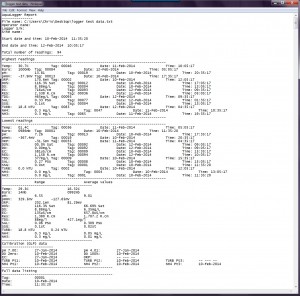
OxiLink
Ce logiciel PC permet la récupération des données des compteurs AquaPlus. Le logiciel OxiLink windows PC est fourni gratuitement avec chaque DO meter GPS et vous permet de gérer les données capturées par votre DO meter de nombreuses façons.- Téléchargement simple des données par bouton
- Cocher et décocher les ensembles de données pour personnaliser vos résultats
- Produire un rapport textuel pour toutes les données mises en évidence
- Sortie des données sous la forme d'un fichier CSV que vous pouvez ouvrir dans Excel
- Sortie des données sous forme de fichier .KML pour une utilisation dans Google Earth
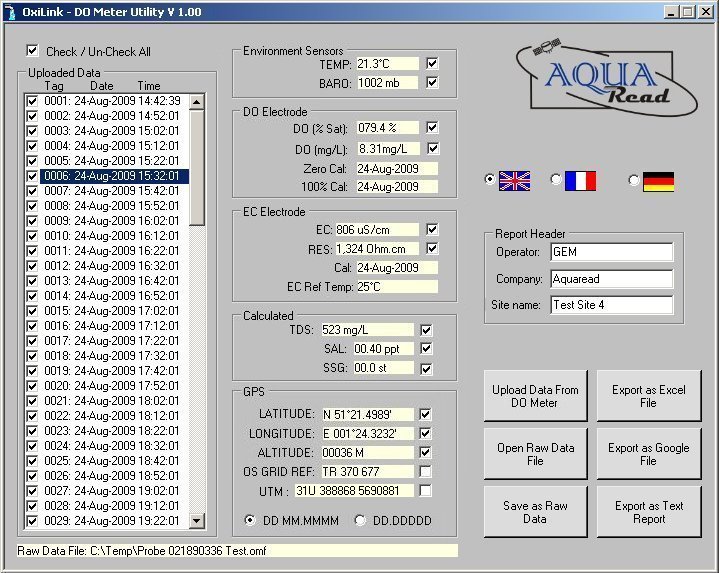
SondeLink
Ce logiciel PC permetla récupération des données de la sonde et la configuration de l’enregistrement. Le logiciel SondeLink Windows PC est fourni gratuitement avec chaque AquaSonde et vous permet de gérer les données capturées, de configurer les intervalles d’enregistrement et de calibrer vos capteurs.- Voir les données en direct
- Étalonnage de tous les capteurs raccordés
- Établir un calendrier d'enregistrement
- Sortie des données sous la forme d'un fichier CSV que vous pouvez ouvrir dans Excel
- Sortie des données sous forme de fichier .KML pour une utilisation dans Google Earth